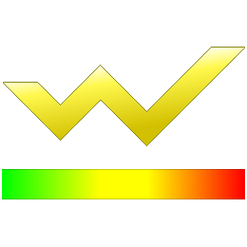相信不少的用户都在使用GoldWave,但是你们了解GoldWave中如何设置立体声吗?在此就分享了GoldWave中设置立体声的具体操作方法。

打开GoldWave软件,添加需要设置的音频文件,可以将音频文件直接拖入到软件中,也可以点击上方菜单栏【文件】——【打开】添加。
导入后我们点击上方菜单栏中的效果–立体声,我们可以看到在立体声中分为:声道混音器,最佳匹配,声像,消减人声,立体声居中这几个分类。

在声道混音器中,可以混合、交换、反转或组合左右通道。通过改变左右声道的音量来控制声音。

最佳匹配组合立体声文件上的最大化和匹配音量效果,以匹配/平衡和最大化文件中的左右音量级别。处理后,左右通道具有相同的平均音量级别,至少一个通道具有完整的动态范围。
动态设置内部平衡和左右通道平移来控制声像效果。

通过改变声道消去音量和带阻滤波音量和范围来消减人声。
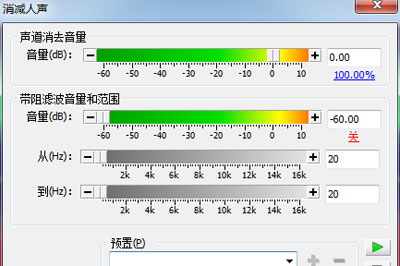
根据上文讲述的GoldWave中设置立体声的具体操作方法,你们是不是都明白啦!
 天极下载
天极下载